

Abbinare gli AirPods
Abbina gli AirPods ai tuoi dispositivi Apple per riprodurre musica, film, messaggi e altro ancora. Dopo aver configurato gli AirPods con un dispositivo Apple, come, per esempio, iPhone, essi si connettono automaticamente agli altri dispositivi Apple su cui hai eseguito l’accesso con lo stesso Apple Account.

Ascoltare con un tocco o la pressione di un tasto
Basta toccare o premere un tasto per mettere in pausa e riprendere la riproduzione video, cambiare brano musicale, attivare Siri e altro ancora, il tutto senza dover toccare un altro dispositivo.
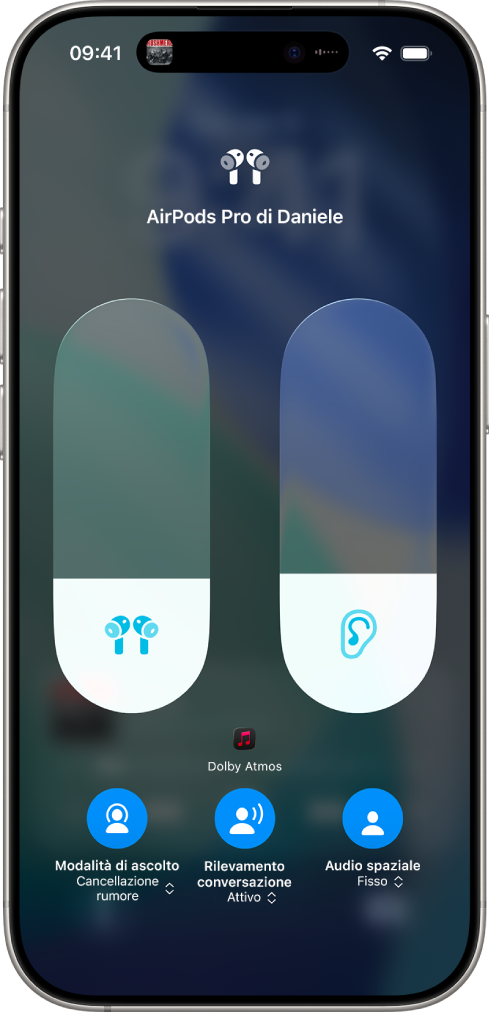
Non lasciarti distrarre da ciò che hai intorno
Concentrati su ciò che è importante. Nei modelli di AirPods supportati, attiva la modalità “Cancellazione rumore” per bloccare i suoni esterni e, se desideri sentire il tuo cane che abbaia o la teiera che fischia, passa alla modalità Trasparenza. Con alcuni modelli di AirPods, puoi usare anche l’audio adattivo per regolare automaticamente il livello di controllo del rumore in base al tuo ambiente.
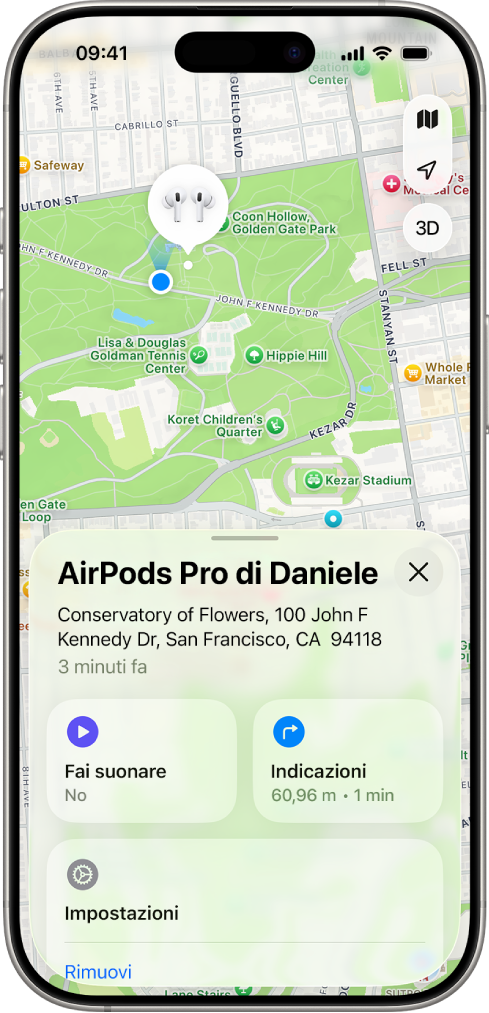
Trovare gli AirPods
Usa l’app Dov’è per trovare e ricevere indicazioni per raggiungere gli AirPods se li perdi. Se gli AirPods si trovano nelle vicinanze, puoi farli suonare per trovarli più facilmente, puoi impostare avvisi quando ti allontani e molto altro ancora.
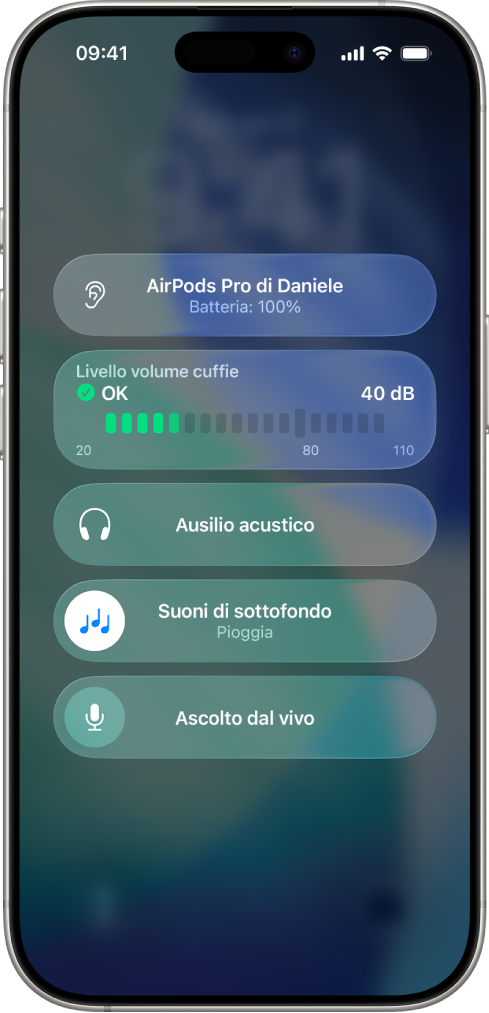
Su misura per te
Le funzionalità integrate degli AirPods ti consentono di concentrarti più facilmente mentre lavori, usare i controlli e sentire le altre persone che parlano nella stanza in cui ti trovi.
Per consultare il manuale utente degli AirPods, seleziona l’indice in alto o scrivi una parola o una frase nel campo di ricerca.